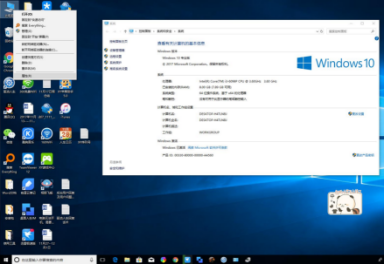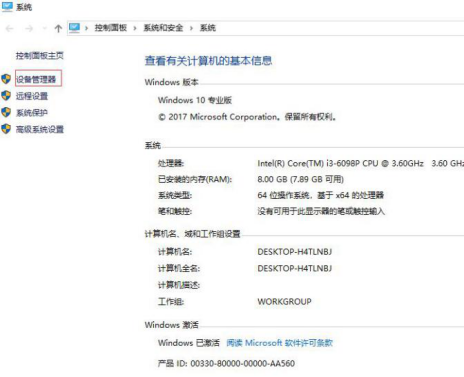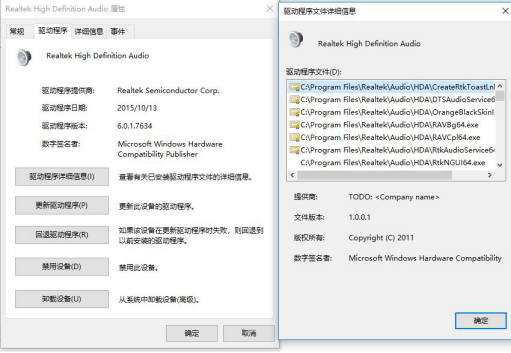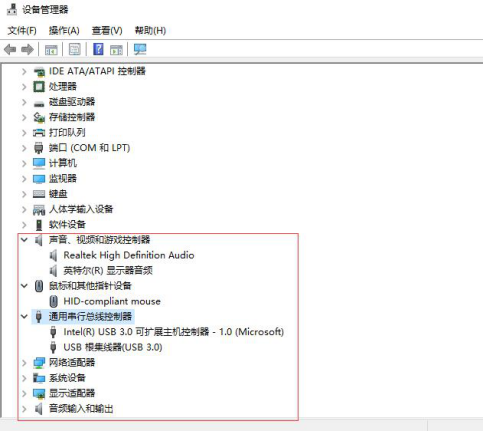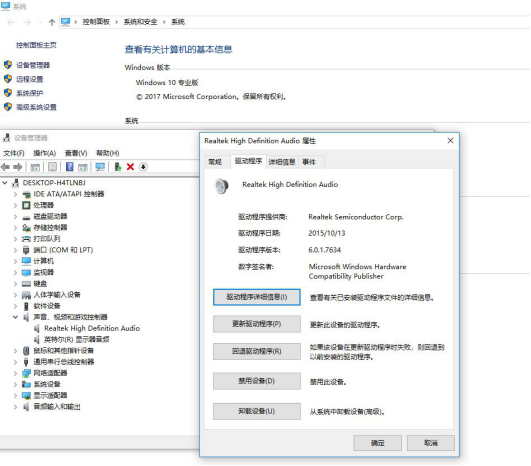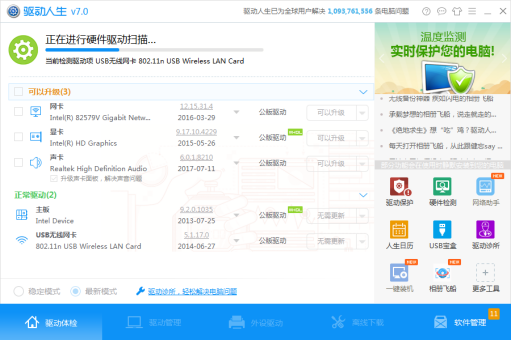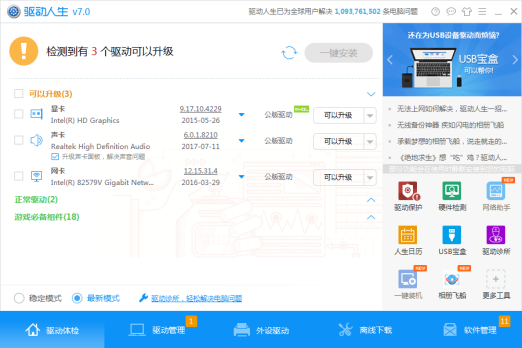Win10可以自动安装驱动,其实不只是Win10,从Win8.1开始,微软就开始为用户提供自动安装驱动的服务。
当然,Win10系统也能检查驱动程序版本,具体方法可参考如下步骤。
一、首先在Win10桌面的“此电脑”上单击鼠标右键,然后点击打开“属性”。
二、然后点击左侧的“设备管理器”进入;
三、打开设备管理器后,就可以看到所有的设备了。
四、双击需要检查驱动的设备,点击设备上方的驱动程序,就可以看到设备的详细信息。
五、点击更新驱动程序可以帮你升级驱动。
是不是觉的过程有些繁琐?
驱动人生就是一款专业的驱动管理软件,可以一键查询系统的驱动版本,像显卡驱动、主板驱动、声卡驱动、网卡驱动都能一键查询,还能及时备份,如果发现系统驱动不是最新驱动,还能立刻升级。
那么驱动人生是如何检查系统的驱动版本了?
登录驱动人生官网下载安装驱动人生,打开驱动人生主界面,点击驱动体检。
驱动体检完成后,电脑硬件各驱动的数据及版本情况就一清二楚了,如果发现有驱动程序需要更新,随时都可以一键解决。
总结:
Win10虽然可以自动安装驱动,但是在检查驱动版本并进行更新升级方面显然不如驱动人生那样简单便捷,而且由于机型差异问题,那些硬件并非主流的用户,可能在使用Win10系统之后会出现一些驱动方面的异常,这些问题都可以用驱动人生来快速解决,所以安装一个驱动人生还是挺有用的。